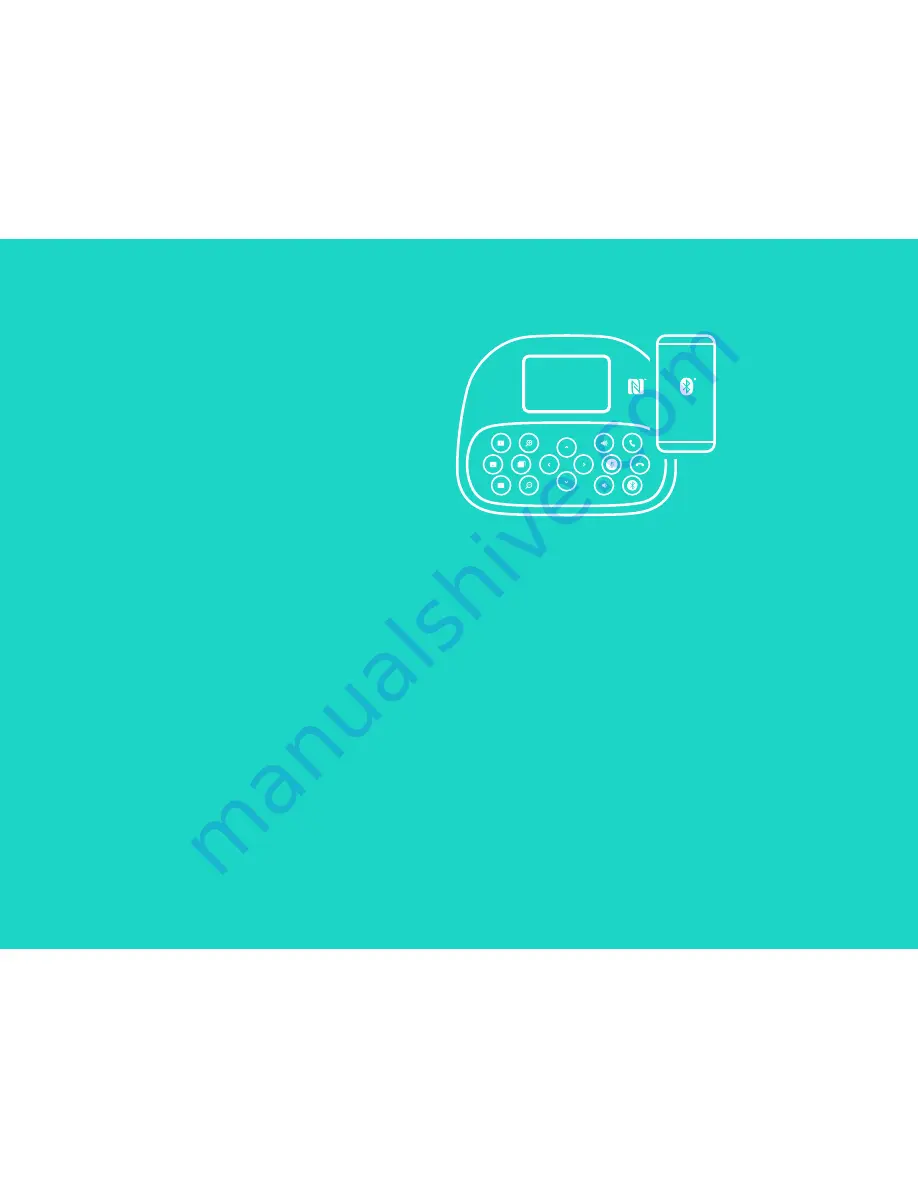
Español — 44
CONEXIÓN A UN DISPOSITIVO BLUETOOTH
®
Para conectar GROUP a un dispositivo móvil:
•
Si el dispositivo es compatible con NFC, toca con él el icono
NFC del sistema manos libres para activar la recepción
Bluetooth
en el dispositivo móvil O
•
Mantén pulsado el botón de
Bluetooth
hasta que el diodo
de actividad del sistema manos libres empiece a parpadear
rápidamente en color azul Sigue las instrucciones de tu
dispositivo móvil para emparejar con
Bluetooth
Nota: Cuando GROUP se ha emparejado y conectado, el icono
de
Bluetooth
en el sistema manos libres brilla Cuando se haya
emparejado pero no conectado, aparecerá atenuado
GROUP no se puede emparejar a
Bluetooth
mientras realiza
streaming a USB Si se realiza un intento de emparejar con
un dispositivo móvil mientras se está en una llamada USB,
sonará un pitido de error Espera hasta que finalice la llamada USB
antes de emparejar el dispositivo móvil
USO DE LOGITECH GROUP
Vídeo y audio
– Asegúrate de que GROUP esté seleccionada como el micrófono,
altavoz y cámara en la aplicación de vídeo
– Basta con que inicies una llamada en la aplicación de vídeo para
usar GROUP para vídeo HD y audio de alta calidad El diodo
de actividad será de color azul cuando se realice streaming
de vídeo
Sólo audio con Bluetooth
– Asegúrate de que GROUP esté emparejada y conectada
al dispositivo móvil como se indica en Conexión y configuración
Realiza una llamada en el dispositivo móvil y disfruta de una
experiencia de audio mejorado a través del sistema manos libres
de GROUP
Summary of Contents for GROUP
Page 1: ...GROUP Setup guide...
Page 103: ...103 1 2...
Page 104: ...104 3 GROUP GROUP...
Page 105: ...105 Logitech 4 USB...
Page 106: ...106 5 6 GROUP 5 16 www logitech com LCP compsolutions A B C...
Page 108: ...108 2 1 7 8 9 10 3 4 5 6 11 2 1 2 3 4 5 6 7 8 9 10 11 GROUP Li ion CR2032...
Page 110: ...110 Logitech www logitech com support group Logitech www logitech com support group GROUP...
Page 112: ...112 1 2...
Page 113: ...113 3 GROUP GROUP...
Page 114: ...114 Logitech 4 USB...
Page 115: ...115 5 6 GROUP 5 www logitech com LCP compsolutions A B C...
Page 117: ...117 2 1 7 8 9 10 3 4 5 6 11 2 1 2 3 4 5 6 7 8 9 10 11 GROUP CR2032...
Page 119: ...119 Logitech www logitech com support group Logitech www logitech com support group GROUP...
Page 156: ...156 2 1 10 11 4 3 5 6 15 7 8 9 13 14 12 1 10 2 3 4 5 6 USB 7 8 9 10 11 12 13 14 15...
Page 157: ...157 1 2...
Page 158: ...158 3 GROUP GROUP...
Page 159: ...159 Logitech 4 USB...
Page 160: ...160 5 6 GROUP 5 www logitech com LCP compsolutions A B C...
Page 162: ...162 2 1 7 8 9 10 3 4 5 6 11 2 1 2 3 4 5 6 7 8 9 10 11 GROUP CR2032...
Page 164: ...164 Logitech www logitech com support group Logitech www logitech com support group GROUP...
Page 193: ...193 1 2...
Page 194: ...194 3 GROUP GROUP...
Page 195: ...195 Logitech 4 USB...
Page 196: ...196 5 6 GROUP 5 16 www logitech com LCP A B C...
Page 198: ...198 2 1 7 8 9 10 3 4 5 6 11 2 1 2 3 4 5 6 7 8 9 10 11 GROUP CR2032...
Page 200: ...200 Logitech www logitech com support group Logitech www logitech com support group GROUP...
Page 247: ...247 1 1 2 2...
Page 248: ...248 3 3 GROUP GROUP...
Page 249: ...249 Logitech 4 4 USB...
Page 250: ...250 5 5 6 6 16 5 GROUP www logitech com LCP compsolutions A B C...
Page 252: ...252 2 1 7 8 9 10 3 4 5 6 11 2 1 1 2 2 3 3 4 4 5 5 6 6 7 7 8 8 9 9 10 10 11 11 GROUP CR2032...
Page 254: ...254 ww logitech com support group Logitech Logitech www logitech com support group GROUP...
Page 256: ...256 1 1 2 2...
Page 257: ...257 3 3 GROUP GROUP...
Page 258: ...258 Logitech 4 4 USB...
Page 259: ...259 5 5 6 6 16 5 GROUP www logitech com LCP compsolutions for options A B C...
Page 263: ...263 www logitech com support group Logitech Logitech www logitech com support group GROUP...






























